Ajouter plus de détails à l'info-bulle des raccourcis dans Windows 10
Les raccourcis de fichiers existent dans Windows depuis Windows 95. Un raccourci est un lien vers un autre fichier ou dossier sur le système de fichiers de votre disque dur ou vers un objet système. L'objet auquel ils sont liés est appelé la cible. Les fichiers de raccourci ont l'extension .LNK mais elle est toujours masquée. Aujourd'hui, nous allons voir comment faire en sorte que l'infobulle (infotip) du raccourci affiche plus de détails.
Publicité
Les fichiers de raccourci peuvent être placés n'importe où - sur votre bureau, épinglés à votre barre des tâches ou au lancement rapide si vous l'avez activé. Le plus grand nombre de raccourcis se trouvent dans le menu Démarrer. Là, les raccourcis sont stockés dans les deux dossiers du menu Démarrer, un dans %AppData%\Microsoft\Windows\Start Menu\Programs, qui stocke les raccourcis uniques à chaque compte d'utilisateur et l'autre à %ProgramData%\Microsoft\Windows\Start Menu\Programmes.
Lorsque vous pointez vers un raccourci, vous obtenez une info-bulle (également appelée info-bulle) affichant la propriété de commentaire. Ce n'est pas précisé, l'info-bulle contiendra l'emplacement cible.

Le commentaire et les autres propriétés associées sont généralement stockés sur le système de fichiers ou à l'intérieur du fichier de raccourci (comme le ligne de commande cible, raccourci clavier, type de cible, icône, informations sur l'exécution ou non du raccourci en tant qu'administrateur et autres informations). Ce sont toutes des informations très utiles.
Les versions modernes de Windows ont étendu le format de fichier de raccourci pour stocker plus d'informations sur les applications. Certaines propriétés telles que la cible du lien, le dossier de destination et l'AppID sont ces propriétés supplémentaires stockées par le shell Explorer et affiché dans des endroits comme le volet de détails de l'explorateur de fichiers, la vue du dossier « contenu » et sur l'onglet Détails du raccourci Propriétés. Vous pouvez personnaliser ces propriétés comme décrit ci-dessous.
Pour ajouter plus de détails à l'info-bulle du raccourci dans Windows 10, procédez comme suit.
- Ouvrez le Application de l'éditeur de registre.
- Accédez à la clé de registre suivante
HKEY_CLASSES_ROOT\.lnk\ShellEx\
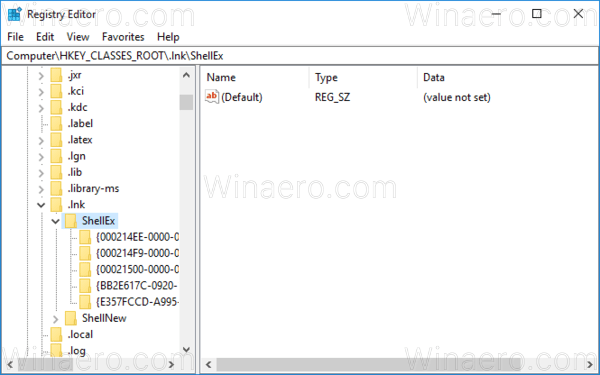
Voir comment accéder à une clé de registre en un clic. - Supprimez la sous-clé appelée {00021500-0000-0000-C000-000000000046} sous HKCR\.lnk\ShellEx.
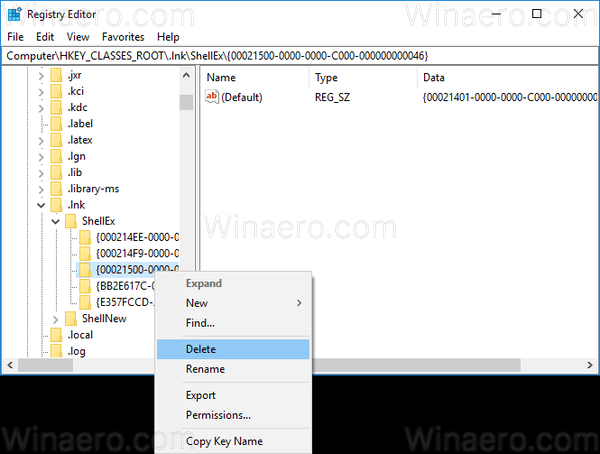
- Ensuite, accédez à la clé de registre suivante :
HKEY_CLASSES_ROOT\lnkfile

- Sur la droite, créez la valeur de chaîne "InfoTip". Réglez-le sur la valeur suivante :
prop: Système. Commenter; Système. Relier. TargetParsingPath; Système. AppUserModel. IDENTIFIANT; Système. ÉlémentCheminDossierAffichage
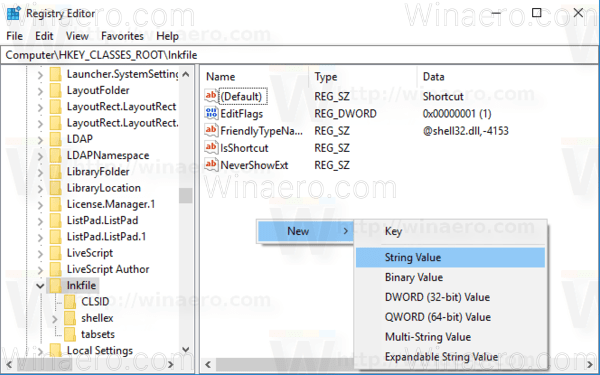
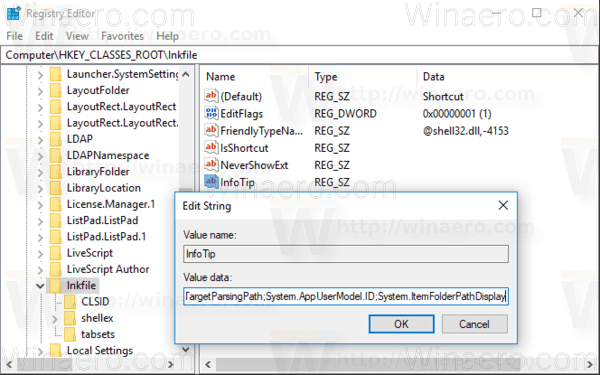
- Pour que les modifications apportées par le réglage du Registre prennent effet, vous devez se déconnecter et connectez-vous à votre compte utilisateur.
Chaque prop: value résout une propriété individuelle, également connue sous le nom de métadonnées, du système de propriétés Windows qui peut être définie pour les fichiers, dossiers et autres objets du système de fichiers. Vous pouvez obtenir la liste complète des valeurs prop: sur la page MSDN suivante :
MSDN: Propriétés Windows
Dans notre cas, nous utilisons les propriétés suivantes :
Système. Commentaire - un commentaire défini pour le raccourci.
Système. Relier. TargetParsingPath - la cible du raccourci.
Système. AppUserModel. ID - la propriété AppUserModelID est largement utilisée par la barre des tâches dans les systèmes Windows 7 et versions ultérieures pour associer des processus, des fichiers et des fenêtres à une application particulière.
Système. ItemFolderPathDisplay - le chemin du dossier du raccourci. Ceci est très utile pour voir le dossier contenant votre raccourci pour trouver s'il se trouve dans un dossier de tous les utilisateurs ou dans un dossier personnel par utilisateur.
L'info-bulle du raccourci ressemblera à ceci :
Autre exemple avec la valeur "commentaire":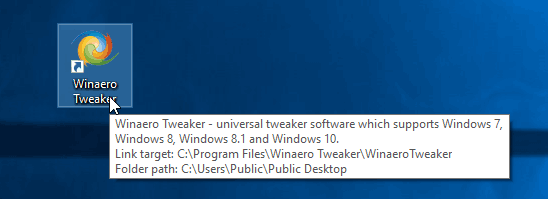
Pour gagner du temps, vous pouvez télécharger les fichiers de registre prêts à l'emploi suivants.
Télécharger les fichiers du registre
Le réglage d'annulation est inclus.
Astuce: Pour personnaliser la valeur de l'info-bulle pour tous les fichiers, effectuez la même modification sous
HKEY_CLASSES_ROOT\AllFilesystemObjects
Voir la capture d'écran suivante :
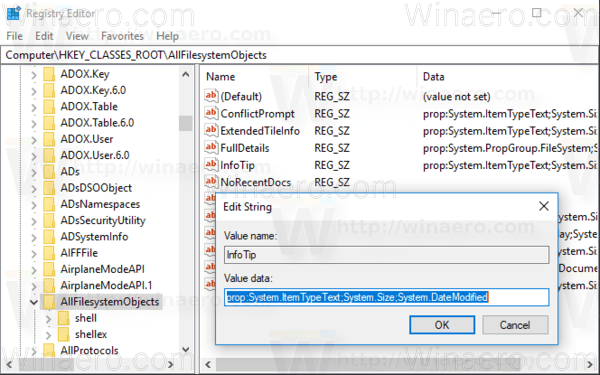
La même chose peut être faite sous Windows 7 et Windows 8.1.
